Муаллиф:
Gregory Harris
Санаи Таъсис:
13 Апрел 2021
Навсозӣ:
26 Июн 2024

Мундариҷа
Омӯзед, ки чӣ тавр истифода бурдани Microsoft Paint барои шаффоф кардани заминаи сафед. Агар шумо Windows 10 -ро истифода баред, пас версияи навшудаи MS Paint (бо номи Paint 3D) бояд пешакӣ насб карда шавад, ки дар он замина бо чанд клик тоза карда шавад. Агар дар компютер версияи кӯҳнаи Windows насб шуда бошад, пас тасвирро бо заминаи шаффоф дар Paint захира кардан мумкин нест. Аммо, шумо метавонед мундариҷаи тасвирро буред ва онро дар заминаи дигар часбонед.
Қадамҳо
Усули 1 аз 2: Тавассути Paint 3D
 1 Paint 3D -ро оғоз кунед. Windows 10 версияи навшудаи MS Paint бо номи MS Paint 3D дорад. Онро дар менюи Оғоз ё бо чопкунии Paint 3D дар сатри ҷустуҷӯии Windows пайдо кардан мумкин аст.
1 Paint 3D -ро оғоз кунед. Windows 10 версияи навшудаи MS Paint бо номи MS Paint 3D дорад. Онро дар менюи Оғоз ё бо чопкунии Paint 3D дар сатри ҷустуҷӯии Windows пайдо кардан мумкин аст. - Ин усул метавонад бо ҳама гуна заминаҳои ранга истифода шавад.
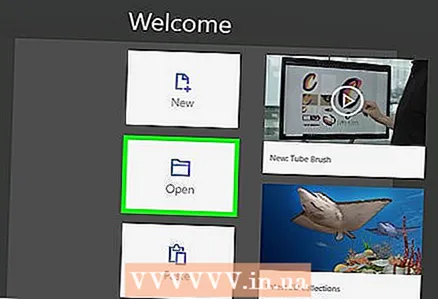 2 Пахш кунед Кушодан. Ин варианти дуюм дар тарафи чапи экрани истиқбол аст.
2 Пахш кунед Кушодан. Ин варианти дуюм дар тарафи чапи экрани истиқбол аст. 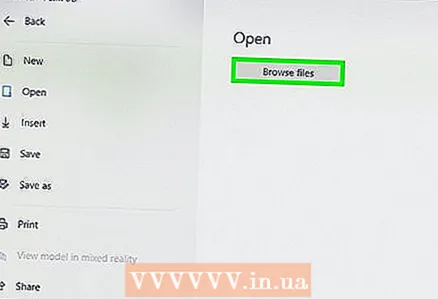 3 Пахш кунед Баррасии файлҳо дар болои панели рост.
3 Пахш кунед Баррасии файлҳо дар болои панели рост. 4 Файлро интихоб кунед ва клик кунед Кушодан. Тасвир барои таҳрир омода хоҳад шуд.
4 Файлро интихоб кунед ва клик кунед Кушодан. Тасвир барои таҳрир омода хоҳад шуд.  5 Ба ҷадвал равед Рони. Он ба тасвири хэш монанд аст ва дар панели асбобҳо дар болои барнома ҷойгир аст.
5 Ба ҷадвал равед Рони. Он ба тасвири хэш монанд аст ва дар панели асбобҳо дар болои барнома ҷойгир аст.  6 Гузариш ба "Canvas Transparent" -ро ба ҳолати "On" гузаронед.».
6 Гузариш ба "Canvas Transparent" -ро ба ҳолати "On" гузаронед.».  ... Он дар панели рост зери сарлавҳаи Canvas аст. Ин ранги пасзаминаро хомӯш мекунад, гарчанде ки он намоён нахоҳад шуд.
... Он дар панели рост зери сарлавҳаи Canvas аст. Ин ранги пасзаминаро хомӯш мекунад, гарчанде ки он намоён нахоҳад шуд. 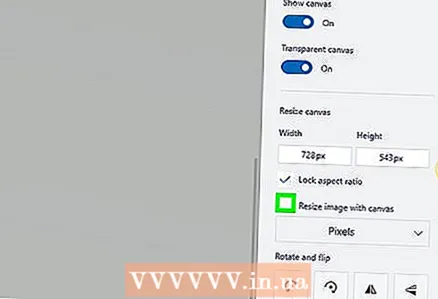 7 Дар мобайни панели рости "Андозаи тасвирро барои мувофиқ кардани рони" интихоб кунед.
7 Дар мобайни панели рости "Андозаи тасвирро барои мувофиқ кардани рони" интихоб кунед. 8 Кунҷҳои рони онро ҳаракат диҳед, то тасвир дар дохили он бимонад. Инро бо роҳи лағжидани ячейкаҳои хурди ҳар як канор ба қадри имкон ба қисми тасвире, ки шумо нигоҳ доштан мехоҳед, анҷом додан мумкин аст.
8 Кунҷҳои рони онро ҳаракат диҳед, то тасвир дар дохили он бимонад. Инро бо роҳи лағжидани ячейкаҳои хурди ҳар як канор ба қадри имкон ба қисми тасвире, ки шумо нигоҳ доштан мехоҳед, анҷом додан мумкин аст. 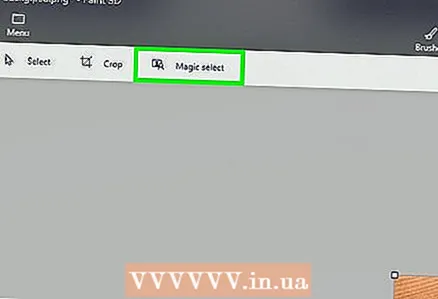 9 Пахш кунед Интихоби ҷодугарӣ. Ин хосият дар минтақаи хокистарии сабзи панели асбобҳо дар болои экран ҷойгир аст (наздиктар ба тарафи чапи он). Тасвири он ба силуети шахсе монанд аст, ки ба инъикоси онҳо менигарад. Дар тарафи рост панели интихоби ҷодугарӣ пайдо мешавад.
9 Пахш кунед Интихоби ҷодугарӣ. Ин хосият дар минтақаи хокистарии сабзи панели асбобҳо дар болои экран ҷойгир аст (наздиктар ба тарафи чапи он). Тасвири он ба силуети шахсе монанд аст, ки ба инъикоси онҳо менигарад. Дар тарафи рост панели интихоби ҷодугарӣ пайдо мешавад. 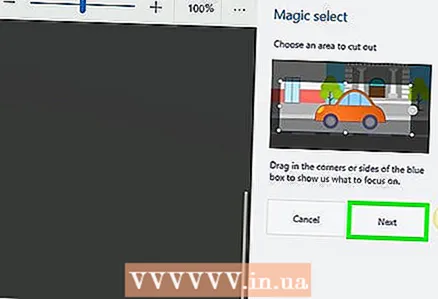 10 Пахш кунед Минбаъд дар панели рост.
10 Пахш кунед Минбаъд дар панели рост. 11 Қуттии қайдкунии замина ба таври худкорро пур кунед.
11 Қуттии қайдкунии замина ба таври худкорро пур кунед.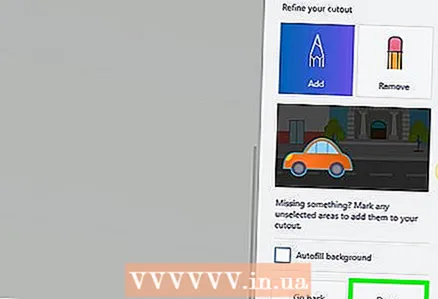 12 Пахш кунед Тайёр. Ин танҳо қисми интихобшудаи тасвирро аз он чизе, ки дар замина боқӣ мондааст, хориҷ мекунад ва онро дар заминаи пуршудаи нав ҷойгир мекунад (ки он низ сафед хоҳад буд).
12 Пахш кунед Тайёр. Ин танҳо қисми интихобшудаи тасвирро аз он чизе, ки дар замина боқӣ мондааст, хориҷ мекунад ва онро дар заминаи пуршудаи нав ҷойгир мекунад (ки он низ сафед хоҳад буд).  13 Боз ба ҷадвал гузаред Рони. Ин тасвири шакли хэш дар панели асбобҳо дар болои барнома аст.
13 Боз ба ҷадвал гузаред Рони. Ин тасвири шакли хэш дар панели асбобҳо дар болои барнома аст.  14 Слайдери Show Canvas -ро дар болои панели рост ба Хомӯш кунед.»
14 Слайдери Show Canvas -ро дар болои панели рост ба Хомӯш кунед.»  ... Ҳоло шумо танҳо як қисми интихобшудаи тасвирро дар заминаи хокистарӣ хоҳед дид.
... Ҳоло шумо танҳо як қисми интихобшудаи тасвирро дар заминаи хокистарӣ хоҳед дид. 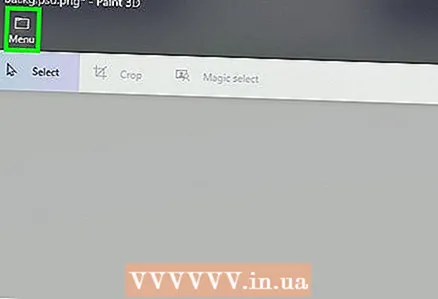 15 Тугмаро пахш кунед Меню (тасвири ҷузвдон) дар кунҷи чапи болоии барнома.
15 Тугмаро пахш кунед Меню (тасвири ҷузвдон) дар кунҷи чапи болоии барнома.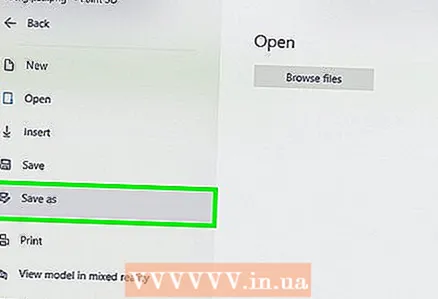 16 Пахш кунед Ҳамчун захира кунед тақрибан дар миёнаи меню.
16 Пахш кунед Ҳамчун захира кунед тақрибан дар миёнаи меню. 17 Лутфан интихоб кунед Тасвир. Ин ячейка бо нишонаест, ки ба кӯҳ монанд аст.
17 Лутфан интихоб кунед Тасвир. Ин ячейка бо нишонаест, ки ба кӯҳ монанд аст. 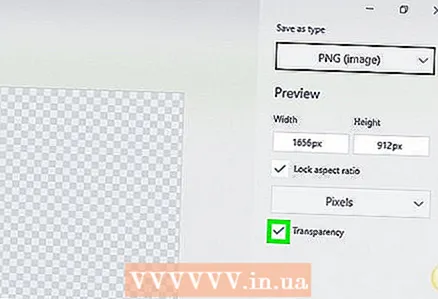 18 Дар панели рост қуттии "Шаффофият" -ро тафтиш кунед. Замина дар қафас ранг карда мешавад - ҳоло он шаффоф аст. Ин намунаи катӣ бо тасвир боқӣ нахоҳад монд.
18 Дар панели рост қуттии "Шаффофият" -ро тафтиш кунед. Замина дар қафас ранг карда мешавад - ҳоло он шаффоф аст. Ин намунаи катӣ бо тасвир боқӣ нахоҳад монд.  19 Пахш кунед Захира кунед дар кунҷи рости поёни.
19 Пахш кунед Захира кунед дар кунҷи рости поёни. 20 Номи файлро ворид кунед ва клик кунед Захира кунед. Баъд аз ин, тасвир бо заминаи комилан шаффоф захира карда мешавад.
20 Номи файлро ворид кунед ва клик кунед Захира кунед. Баъд аз ин, тасвир бо заминаи комилан шаффоф захира карда мешавад.
Усули 2 аз 2: Тавассути MS Paint
 1 Paint -ро оғоз кунед. Барои ин кор, ба қуттии ҷустуҷӯи Windows "paint" -ро ворид кунед ва аз натиҷаҳои ҷустуҷӯ барномаи "Paint" -ро интихоб кунед.
1 Paint -ро оғоз кунед. Барои ин кор, ба қуттии ҷустуҷӯи Windows "paint" -ро ворид кунед ва аз натиҷаҳои ҷустуҷӯ барномаи "Paint" -ро интихоб кунед. - Агар дар компютер Windows 10 кор кунад, беҳтар аст, ки усули "Тавассути Paint 3D" -ро истифода баред.
- Дар MS Paint, заминаи сафедро шаффоф кардан мумкин нест. Ин усул ба шумо нишон медиҳад, ки чӣ тавр як қисми тасвиреро, ки шумо нигоҳ доштан мехоҳед, бурида, онро дар заминаи дигар часбонед.
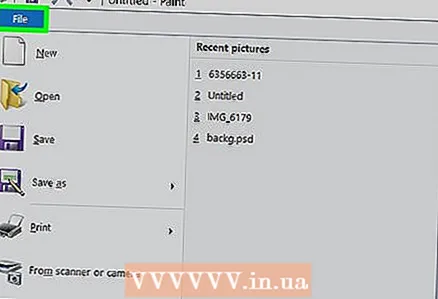 2 Менюро кушоед Файл дар кунҷи чапи болоии барнома.
2 Менюро кушоед Файл дар кунҷи чапи болоии барнома. 3 Лутфан интихоб кунед Кушодан.
3 Лутфан интихоб кунед Кушодан. 4 Тасвирро интихоб кунед ва клик кунед Кушодан. Боварӣ ҳосил кунед, ки тасвиреро бо заминаи сафед интихоб кунед.
4 Тасвирро интихоб кунед ва клик кунед Кушодан. Боварӣ ҳосил кунед, ки тасвиреро бо заминаи сафед интихоб кунед.  5 Пахш кунед Ранги 2. Ин ячейка дар панели асбобҳо дар болои экран, дар чапи палитраи рангҳо ҷойгир аст.
5 Пахш кунед Ранги 2. Ин ячейка дар панели асбобҳо дар болои экран, дар чапи палитраи рангҳо ҷойгир аст.  6 Дар лавҳаи асбобҳо дар болои экран тасвири чашми қатраро клик кунед (дар қисмати Асбобҳо).
6 Дар лавҳаи асбобҳо дар болои экран тасвири чашми қатраро клик кунед (дар қисмати Асбобҳо). 7 Фазои холиро дар заминаи сафед клик кунед. Ранги пасзамина дар чашмаки Ранги 2 пайдо мешавад.
7 Фазои холиро дар заминаи сафед клик кунед. Ранги пасзамина дар чашмаки Ранги 2 пайдо мешавад. - Ҳатто агар ранги ячейка аллакай сафед бошад ҳам, ин корро бояд анҷом дод, агар сояи хокистарӣ ё ранги дигар дар заминаи тасвир мавҷуд бошад.
 8 Тирчаи поёнро клик кунед
8 Тирчаи поёнро клик кунед  дар доираи "Интихоб". Он дар панели асбобҳо дар болои ариза ҷойгир аст. Пас аз он менюи афтанда пайдо мешавад.
дар доираи "Интихоб". Он дар панели асбобҳо дар болои ариза ҷойгир аст. Пас аз он менюи афтанда пайдо мешавад.  9 Пахш кунед Интихоби шаффоф дар поёни меню. Дар паҳлӯи параметр аломати санҷиш пайдо мешавад, ки он фаъол аст.
9 Пахш кунед Интихоби шаффоф дар поёни меню. Дар паҳлӯи параметр аломати санҷиш пайдо мешавад, ки он фаъол аст. - Асбоби Интихоби Шаффоф ҳангоми нусхабардории тасвир ба Paint заминаи сафедро нодида мегирад ва сипас ба тасвири дигар часбонед.
 10 Боз тирчаи поёнро пахш кунед
10 Боз тирчаи поёнро пахш кунед  дар зери имконоти Равшансозӣ барои намоиш додани меню боз.
дар зери имконоти Равшансозӣ барои намоиш додани меню боз. 11 Пахш кунед Минтақаи росткунҷа дар болои меню. Бо ин хосият, шумо метавонед тасвирро бо кашидани чоркунҷаи атрофи он интихоб кунед.
11 Пахш кунед Минтақаи росткунҷа дар болои меню. Бо ин хосият, шумо метавонед тасвирро бо кашидани чоркунҷаи атрофи он интихоб кунед.  12 Қисми тасвиреро, ки мехоҳед нигоҳ доред, интихоб кунед. Пахш кардани тугмаи чапи муш ва нигоҳ доштани он, курсорро то интихоби қисми дилхоҳи тасвир кашед ва ангушти худро аз тугма хориҷ кунед. Дар атрофи майдони интихобшуда чорчӯбаи интихоби росткунҷа пайдо мешавад.
12 Қисми тасвиреро, ки мехоҳед нигоҳ доред, интихоб кунед. Пахш кардани тугмаи чапи муш ва нигоҳ доштани он, курсорро то интихоби қисми дилхоҳи тасвир кашед ва ангушти худро аз тугма хориҷ кунед. Дар атрофи майдони интихобшуда чорчӯбаи интихоби росткунҷа пайдо мешавад. - Ҳар чизе, ки дар дохили чаҳорчӯба интихоб шудааст ва ба ранги чашмаки "Ранги 2" мувофиқат намекунад, захира карда мешавад. Агар замина комилан сафед набошад (масалан, агар дар замина соя ё ашёе мавҷуд бошад, ки шумо намехоҳед онро тарк кунед), пас беҳтар аст, ки варианти минтақаи озодро дар гирди қисми тасвире, ки шумо мехоҳед тарк кунед.
 13 Пахш кунед Нусхабардорӣ дар кунҷи чапи болоии барнома, дар панели "Буфер" барои нусхабардории қисми интихобшуда.
13 Пахш кунед Нусхабардорӣ дар кунҷи чапи болоии барнома, дар панели "Буфер" барои нусхабардории қисми интихобшуда. 14 Файли нав созед ё кушоед. Ҳоло, ки шумо қисмати дилхоҳатонро нусхабардорӣ кардаед, тасвиреро, ки мехоҳед часбонед, кушоед. Пеш аз кушодани тасвири нав, аз шумо хоҳиш карда мешавад, ки тағироти худро ба тасвири ҷорӣ захира кунед ё партоед.
14 Файли нав созед ё кушоед. Ҳоло, ки шумо қисмати дилхоҳатонро нусхабардорӣ кардаед, тасвиреро, ки мехоҳед часбонед, кушоед. Пеш аз кушодани тасвири нав, аз шумо хоҳиш карда мешавад, ки тағироти худро ба тасвири ҷорӣ захира кунед ё партоед. - Дар кунҷи чапи боло "Файл" -ро клик кунед.
- Барои эҷод кардани файли нав "Нав" -ро клик кунед ё барои кушодани тасвири дигар "Кушодан" -ро клик кунед.
 15 Пахш кунед Ворид кардан дар кунҷи чапи болоии барнома қисмати интихобшударо аз тасвири қаблӣ ба расми нав гузоред.
15 Пахш кунед Ворид кардан дар кунҷи чапи болоии барнома қисмати интихобшударо аз тасвири қаблӣ ба расми нав гузоред.- Тасвири воридшударо пахш кунед ва кашед.
- Дар гирду атрофи тасвири нав ҳоло ҳам шояд баъзе ҷойҳои сафед вуҷуд дошта бошанд. Барои фаҳмидани он ки чӣ тавр онҳоро нест кардан лозим аст, хонед.
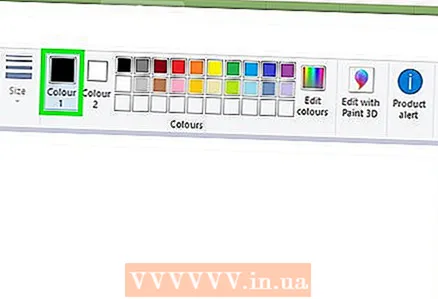 16 Ячейкаро пахш кунед Ранги 1 дар паҳлӯи палитра дар болои экран.
16 Ячейкаро пахш кунед Ранги 1 дар паҳлӯи палитра дар болои экран. 17 Дар панели асбобҳо нишони қатрачаи чашмро клик кунед.
17 Дар панели асбобҳо нишони қатрачаи чашмро клик кунед. 18 Дар замина дар паҳлӯи кунҷҳои сафед клик кунед. Агар дар наздикии кунҷҳои тасвири часпонидашуда ҷойҳои сафед мавҷуд бошанд, пас заминаеро дар паҳлӯи ин майдонҳо клик кунед, то ранги дар паси онҳо бударо интихоб кунед. Ин рӯи минтақаҳои сафедро ранг мекунад, то ба ранги интихобшуда мувофиқат кунад.
18 Дар замина дар паҳлӯи кунҷҳои сафед клик кунед. Агар дар наздикии кунҷҳои тасвири часпонидашуда ҷойҳои сафед мавҷуд бошанд, пас заминаеро дар паҳлӯи ин майдонҳо клик кунед, то ранги дар паси онҳо бударо интихоб кунед. Ин рӯи минтақаҳои сафедро ранг мекунад, то ба ранги интихобшуда мувофиқат кунад.  19 Асбоби Брашҳоро клик кунед. Ин тасвири хасу дар тарафи рости панели Асбобҳо дар болои барнома аст.
19 Асбоби Брашҳоро клик кунед. Ин тасвири хасу дар тарафи рости панели Асбобҳо дар болои барнома аст. - Тирчаи поёнро дар зери тасвири хасу клик кунед, то намуди дигари хасро интихоб кунед.
 20 Дар болои кунҷҳои сафед ранг кунед. Барои ранг кардани кунҷҳои сафед, ки дар атрофи тасвири часпонидаатон мемонанд, асбоби Брашҳоро истифода баред.
20 Дар болои кунҷҳои сафед ранг кунед. Барои ранг кардани кунҷҳои сафед, ки дар атрофи тасвири часпонидаатон мемонанд, асбоби Брашҳоро истифода баред. - Масштаб кунед ва кӯшиш кунед, ки аз болои тасвир нагузаред.
- Агар замина аз якчанд ранг иборат бошад, пас шумо бояд якчанд маротиба обпошакро истифода баред.
- Барои тағир додани андозаи хасу менюи афтанда дар зери "Ғафсӣ" -ро клик кунед. Барои ранг кардан дар бисёр минтақаҳои сафед хасу калонтарро интихоб кунед, пас масштаб кунед ва барои кори дақиқтар хасу хурдтарро интихоб кунед.
- Қитъаҳои сафеди тасвирро ёбед, ки асбоби Интихоби Шаффоф нусхабардорӣ карда натавонист. Онҳоро бо хасу ранг кунед.
- Агар шумо тасодуфан ба як қисми тасвир даст расонед, ки ба шумо ранг кардан лозим нест, клик кунед Ctrl+З дар клавиатура барои бекор кардани амал.



